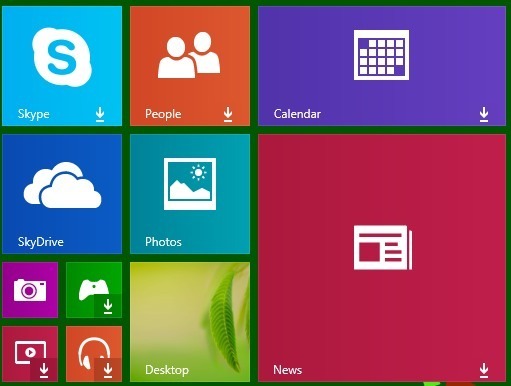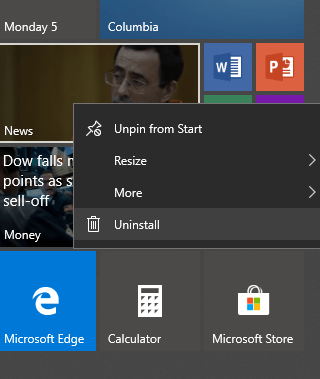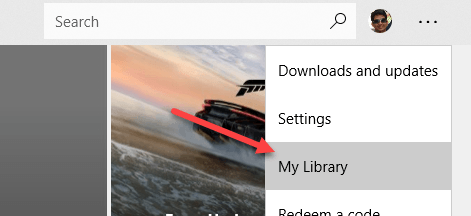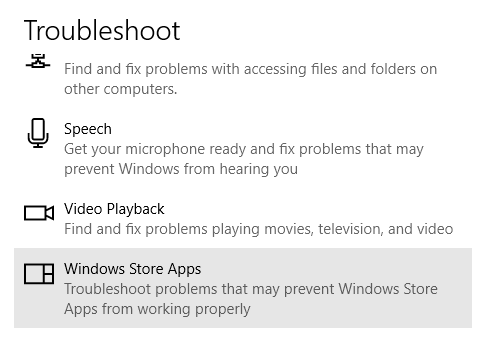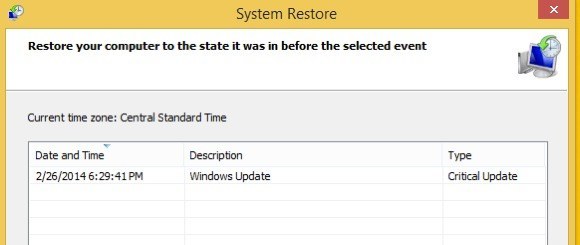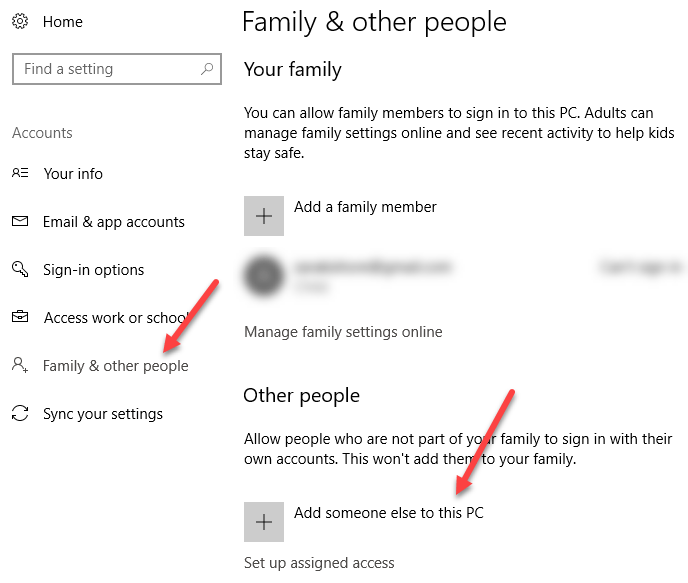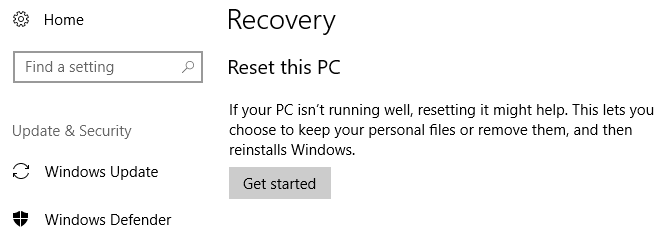हाल ही में, मेरे पास एक क्लाइंट विंडोज 10 पीसी के साथ आया था जिसमें लाइव टाइल्स थे जो अपडेट नहीं कर रहे थे। अपने कंप्यूटर को जोड़ने पर, मुझे यह देखकर आश्चर्य हुआ कि न केवल लाइव टाइल्स अपडेट नहीं हो रहे थे, उनके पास इन अजीब छोटे तीर थे और कुछ भी नहीं। कंप्यूटर से कनेक्ट होने से पहले, मुझे संदेह था कि यह मुद्दा बस इतना ही हो सकता था कि इंटरनेट ठीक से काम नहीं कर रहा था और इसलिए टाइल्स अपडेट नहीं हो रहे थे।
हालांकि, इंटरनेट ठीक काम कर रहा था और फिर भी टाइल्स नहीं थे । बहुत सी चीजों के साथ खेलने के बाद और कुछ सवाल पूछने के बाद, हम यह समझने में सक्षम थे कि इस मुद्दे का क्या कारण था। इस आलेख में, मैं आपको उन सभी अलग-अलग तरीकों से चलूंगा जो आप विंडोज 8 या विंडोज 10 में फिर से काम कर रहे अपने लाइव टाइल्स को प्राप्त करने का प्रयास कर सकते हैं।
विधि 1 - स्टोर ऐप्स को पुनर्स्थापित करें
पहली चीज़ जो आप कोशिश कर सकते हैं वह उन ऐप्स को अनइंस्टॉल और पुनर्स्थापित करना है जो अपडेट नहीं कर रहे हैं। आप बस स्टोर पर ऐप को अनइंस्टॉल कर सकते हैं और अनइंस्टॉल करेंचुन सकते हैं।
फिर बस विंडोज स्टोर पर वापस जाएं, ऊपर दाईं ओर तीन बिंदुओं पर क्लिक करें और फिर मेरी लाइब्रेरीपर क्लिक करें।
अब आप उन सभी ऐप्स की एक सूची देखेंगे जिन्हें आपने पहले इंस्टॉल किया था। ऐप (ओं) के बगल में छोटे डाउनलोड तीर पर क्लिक करें जिसे आप पुनर्स्थापित करना चाहते हैं।
विधि 2 - ऐप्स चलाएं समस्या निवारक
आप माइक्रोसॉफ्ट से ऐप ट्रबलशूटर भी डाउनलोड कर सकते हैं, जो कर सकता है ऐप्स और विंडोज स्टोर के साथ सामान्य समस्याओं को ठीक करें।
https://support.microsoft.com/en-us/help/4027498/windows-10-run-the-troubleshooter-for-apps
समस्या निवारक चलाते समय, ऐसा लगता है कि आप एक Microsoft खाते का उपयोग करना चाहते हैं, लेकिन मैं मुझे बिल्कुल यकीन नहीं है क्यों। यह एक प्रकार की चेतावनी देता है, लेकिन आप जारी रख सकते हैं और यह समस्याओं का पता लगाता है और स्वचालित रूप से उन्हें सुधारने का प्रयास करता है।
आप स्टार्ट पर भी क्लिक कर सकते हैं, समस्या निवारणटाइप करें, और दर्ज करेंदबाएं। फिर Windows Store Apps पर क्लिक करें, जो वर्तमान में नीचे स्थित है।
विधि 3 - विंडोज 10 को पुनर्स्थापित करें
अगली चीज़ जो आप कोशिश कर सकते हैं वह सबसे हालिया पुनर्स्थापना बिंदु पर पुनर्स्थापित करना है जो ठीक से काम कर रहा था। मेरे क्लाइंट के मामले में, इसने समस्या को ठीक किया क्योंकि उसने कुछ तृतीय-पक्ष एंटी-वायरस प्रोग्राम (अवास्ट) स्थापित किया था जो विंडोज 10 के साथ संगत नहीं था।
जब हमने पुनर्स्थापित किया, तो सब कुछ काम कर रहा था फिर से ठीक है। विंडोज 10 के बारे में अच्छी बात यह है कि जब भी आप नए सॉफ़्टवेयर को इंस्टॉल करते हैं, तो यह स्वचालित रूप से पुनर्स्थापना बिंदु बनाता है, ताकि आप इंस्टॉलेशन से पहले बिंदु पर वापस आ सकें। यदि आपने लाइव सॉफ़्टवेयर को कुछ सॉफ़्टवेयर इंस्टॉल करने के बाद समस्या को अपडेट नहीं करना शुरू किया है, तो प्रोग्राम को पुनर्स्थापित या अनइंस्टॉल करने का प्रयास करना उचित होगा।
हालांकि, ध्यान दें कि अनइंस्टॉल करने से समस्या ठीक नहीं हो सकती है क्योंकि कुछ प्रोग्राम रजिस्ट्री से सब कुछ नहीं हटाते हैं। पुनर्स्थापना बिंदु से पुनर्स्थापित करना प्रोग्राम द्वारा रजिस्ट्री में जो भी जोड़ा गया था उसे हटा देगा। यदि आप सिस्टम रेस्टोर ।
के बारे में अधिक जानना चाहते हैं तो आप मेरी पिछली पोस्ट पढ़ सकते हैंविधि 4 - डिस्क क्लीनअप
एक और चीज जिसे आप कोशिश कर सकते हैं वह सिस्टम फ़ाइलों को साफ़ करना है, जो ऐप कैश को साफ़ कर सकते हैं। स्टार्ट पर क्लिक करें और डिस्क क्लीनअपटाइप करें। फिर अनावश्यक फ़ाइलों को हटाकर डिस्क स्थान खाली करेंपर क्लिक करें।
एक बार संवाद पॉप अप हो जाने के बाद, आगे बढ़ें और सिस्टम फ़ाइलों को साफ़ करेंबटन पर क्लिक करें ।
यह कुछ गणना करेगा कि कितनी डिस्क स्थान मुक्त हो सकती है, जिसके बाद आप ठीकऔर यह आपको पूछेगा कि क्या आप फ़ाइलों को स्थायी रूप से हटाना चाहते हैं।
विधि 5 - नया उपयोगकर्ता खाता बनाएं
यह समस्या कभी-कभी किसी विशेष उपयोगकर्ता खाते से भी जुड़ी होती है। यदि आप लॉग ऑन करते हैं और किसी अन्य उपयोगकर्ता के रूप में लॉग ऑन करते हैं और आपके पास लाइव अपडेट समस्या नहीं है, तो आपका सबसे अच्छा विकल्प उस उपयोगकर्ता खाते को हटाना और एक नया बनाना है। आप सेटिंग्स ऐप खोलकर और खातेपर क्लिक करके Windows 10 में एक नया खाता जोड़ सकते हैं।
क्लिक करें परिवार & amp; अन्य लोगऔर फिर इस पीसी में किसी और को जोड़ेंपर क्लिक करें। यह आपको उस पृष्ठ पर ले जाएगा जहां आप एक नया उपयोगकर्ता खाता बना सकते हैं। बेशक, आपको अपने डेटा को नए खाते में स्थानांतरित करना होगा। यदि आप विंडोज 10 में स्थानीय उपयोगकर्ता खाते का उपयोग कर रहे हैं, तो आप अपने माइक्रोसॉफ्ट अकाउंट के साथ लॉग इन करने का प्रयास कर सकते हैं और इसके विपरीत। स्थानीय और माइक्रोसॉफ्ट खाते के बीच स्विचिंग समस्या को ठीक कर सकती है।
यदि खातों के बीच स्विचिंग काम नहीं करती है, तो नया खाता बनाना आपका एकमात्र विकल्प हो सकता है। यह एक अच्छा विकल्प नहीं है क्योंकि आपको अपने सभी ऐप्स फिर से सेट करना होगा, फाइलों को स्थानांतरित करना होगा, आदि।
विधि 6 - पीसी रीसेट करें
यदि उपर्युक्त कुछ भी काम नहीं करता है, तो हो सकता है कि आप अपने पीसी को रीसेट करना होगा। यह निश्चित रूप से एक अंतिम उपाय है क्योंकि यह आपकी सभी पीसी सेटिंग्स को रीसेट करेगा। आपके सभी डेटा और अंतर्निहित ऐप्स बने रहेंगे, लेकिन आपको किसी भी तृतीय-पक्ष ऐप्स को पुनर्स्थापित करना होगा।
सेटिंग्सपर जाएं, अपडेट करें & amp; सुरक्षाऔर फिर रिकवरीपर क्लिक करें।
उम्मीद है कि उपर्युक्त समाधानों में से एक आपके फिक्स को ठीक करेगा मुसीबत। किसी भी नवीनतम विंडोज अपडेट को स्थापित करना भी एक अच्छा विचार है क्योंकि उनमें से एक इस तरह के मुद्दों के लिए एक फिक्स शामिल कर सकता है। का आनंद लें!